Как да синхронизирате данни от клипборда между Windows и Android

Може да не знаете, но Windows 10 вече поддържа възможността за синхронизиране на клипборда с други операционни системи, като Android.

Възможността за копиране и поставяне е основна, проста функция, която всяка операционна система има и трябва да има. Данните, които сте копирали, ще бъдат съхранени в специална област на операционната система, наречена клипборд . Подобно на много други платформи, Chrome OS също има мениджър на клипборда.
И така, какво е мениджър на клипборда? Много просто, без това вашият компютър ще запомни всеки копиран елемент, който след това ще бъде презаписан (заменен) със следващия елемент, който копирате. Мениджърът на клипборда съхранява редица копирани елементи, така че можете да се върнете назад, да получите достъп и да използвате много от тези копирани елементи наведнъж. Следователно, ако знаете как да осъществявате достъп и да управлявате клипборда, можете напълно да използвате и допълнително да популяризирате възможността за копиране и поставяне на данни.
В случая на Chromebook мениджърът на клипборда запазва последните пет елемента, които сте копирали, включително текст, връзки, снимки и др. Имате достъп по всяко време, за да видите тези 5 елемента и да изберете един, който да поставите, когато е необходимо.
Обърнете внимание, че мениджърът на клипборда може да се отвори навсякъде на Chromebook. Въпреки това, ако искате да поставите нещо, ще трябва да сте в състояние да приемете съдържанието, което поставяте. Например, когато искате да поставите част от текст, трябва да сте в текстово поле.
Сега, за достъп до клипборда, просто натиснете клавишната комбинация Search/Launcher + v .
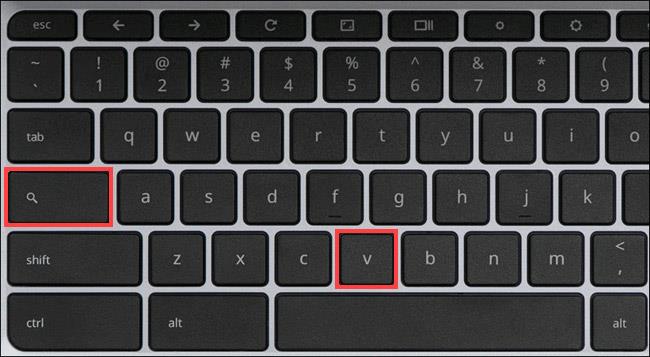
Това веднага ще изведе мениджъра на клипборда на екрана. Изберете произволен елемент от списъка, за да го поставите.
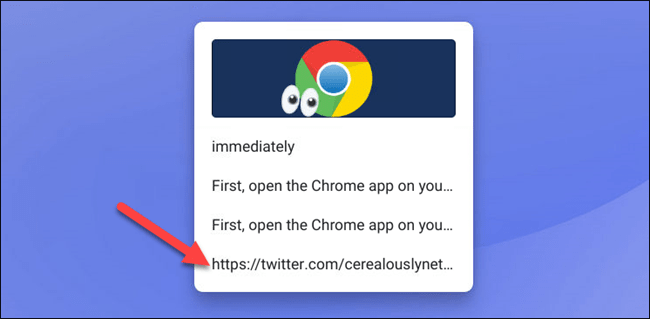
За да премахнете елемент от мениджъра на клипборда, просто задръжте курсора на мишката над него — или натиснете и задръжте — и щракнете върху иконата „ X “.
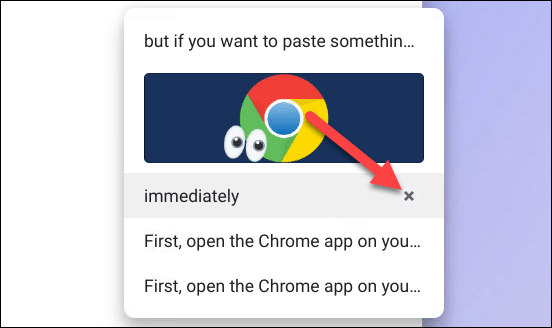
Има няколко допълнителни неща, които трябва да се отбележат. Прекият път за достъп до мениджъра на клипборда ще работи само ако клавишът за търсене/стартиране е зададен по подразбиране. Например, тази функция няма да работи, ако сте превърнали клавиша Търсене в бутон Caps Lock.
Друго нещо, което трябва да се отбележи, е, че клипбордът не се съхранява завинаги. Когато излезете или изключите своя Chromebook, клипбордът също се изтрива.
Може да не знаете, но Windows 10 вече поддържа възможността за синхронизиране на клипборда с други операционни системи, като Android.
Възможността за копиране и поставяне е проста, основна функция, която има всеки смартфон или таблет с Android.
Възможността за копиране и поставяне е основна, проста функция, която всяка операционна система има и трябва да има.
Историята на клипборда на Windows получи голям тласък с актуализацията на Windows 10 през октомври.
Клипбордът е изключително важен компонент на Windows в частност и платформите на операционната система като цяло.
Мениджърът на клипборда е претърпял основен ремонт в Windows 11. Мениджърът на клипборда е основна функция за много потребители.
Чрез функциите за преобразуване на говор в текст в реално време, вградени в много приложения за въвеждане днес, имате бърз, прост и в същото време изключително точен метод за въвеждане.
Както компютрите, така и смартфоните могат да се свързват с Tor. Най-добрият начин за достъп до Tor от вашия смартфон е чрез Orbot, официалното приложение на проекта.
oogle също оставя хронология на търсенията, която понякога не искате някой, заел телефона ви, да вижда в това приложение за търсене на Google. Как да изтриете историята на търсенията в Google, можете да следвате стъпките по-долу в тази статия.
По-долу са най-добрите фалшиви GPS приложения за Android. Всичко е безплатно и не изисква руутване на вашия телефон или таблет.
Тази година Android Q обещава да донесе серия от нови функции и промени в операционната система Android. Нека да видим очакваната дата на пускане на Android Q и отговарящите на условията устройства в следващата статия!
Сигурността и поверителността все повече се превръщат в основна грижа за потребителите на смартфони като цяло.
С режима „Не безпокойте“ на Chrome OS можете незабавно да заглушите досадните известия за по-фокусирано работно пространство.
Знаете ли как да включите Game Mode, за да оптимизирате производителността на играта на вашия телефон? Ако не, нека го проучим сега.
Ако желаете, можете също да зададете прозрачни тапети за цялата телефонна система с Android, като използвате приложението Designer Tools, включително интерфейса на приложението и интерфейса за системни настройки.
Пускат се все повече и повече модели 5G телефони, вариращи от дизайни, типове до сегменти. Чрез тази статия нека незабавно проучим моделите 5G телефони, които ще бъдат пуснати на пазара този ноември.












